 Web-Frontend
Web-Frontend
 Bootstrap-Tutorial
Bootstrap-Tutorial
 Die Bootstrap-Tabellendaten bleiben nach der Aktualisierung auf der aktuellen Seite
Die Bootstrap-Tabellendaten bleiben nach der Aktualisierung auf der aktuellen Seite
Die Bootstrap-Tabellendaten bleiben nach der Aktualisierung auf der aktuellen Seite
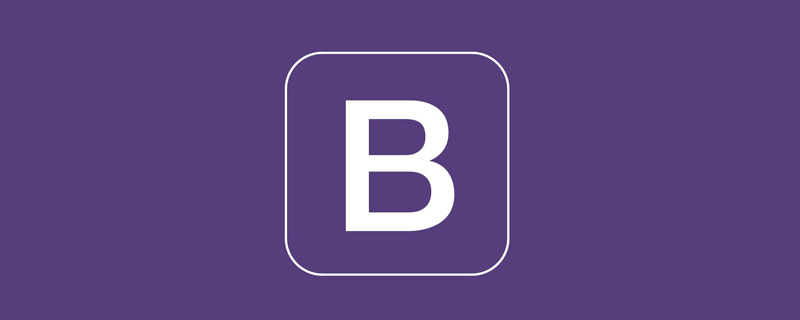
Wenn Sie Bootstrap-Table im Projekt verwenden, sollte es nach dem Ändern der Daten auf der aktuellen Seite bleiben, aber normalerweise wird es zur Standardseite springen, die während der Initialisierung definiert wurde So erreichen Sie, dass Daten nach der Aktualisierung auf der aktuellen Seite bleiben.
Empfohlenes Tutorial: Bootstrap Erste Schritte Tutorial
Holen Sie sich die aktuelle Seite
Um auf der aktuellen Seite zu bleiben, müssen wir zunächst die aktuelle Seite abrufen. Bootstrap-table definiert getOptions, die viele Tabelleninformationen abrufen können, einschließlich der aktuellen Seite.
$table.bootstrapTable('getOptions')
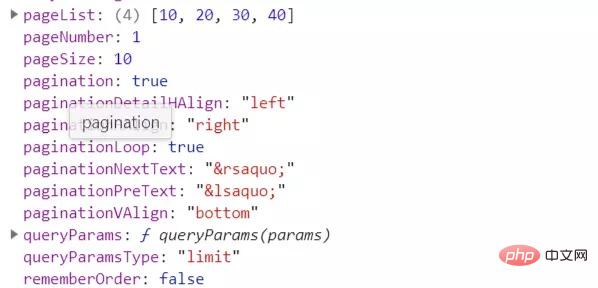
Daten anfordern
Nachdem wir die Daten geändert haben, müssen wir die Daten erneut anfordern. Sie können Verwenden Sie „refresh“ oder wiederholen Sie den Initialisierungsaufruf. Ich habe ihn hier verwendet, um den Initialisierungsaufruf erneut durchzuführen. Durch Übergabe der aktuellen Seite als Parameter.
通过调用初始化函数刷新数据
init(pageIndex);
function init(pageIndex){
$('#table').bootstrapTable({
method:'get',
url: '/admin/student/getAllStudent',
striped:true,
cache:false,
uniqueId:'id',
clickToSelect: true,
pagination:true, //设置分页
pageNumber:pageIndex || 1,//初始化加载第一页,默认第一页
queryParams : queryParams,//请求服务器时所传的参数,
sidePagination:'server',
pageSize:10,//单页记录数,
pageList:[10,20,30,40],//分页进步值
columns: [{ //列参数
field: 'sid',
title: 'sid',
}, {
field: 'name',
title: 'name'
}, {
field: 'grade',
title: 'grade'
},{
field: 'password',
title: 'password'
},{
field: 'Button',
title: '操作',
events: operateEvents,
formatter:AddFunctionAlty//表格中增加按钮
},
]
});
}Zusammenfassung
Nach der Datenaktualisierung auf der aktuellen Seite zu bleiben, ist ein Problem, auf das wir häufig stoßen. Die Implementierung wird hier einfach aufgezeichnet. Vielleicht gibt es einen einfacheren Weg.
Wenn Sie Bootstrap-Vorlagen kostenlos herunterladen möchten, besuchen Sie bitte die Spalte Bootstrap-Vorlagen!
Das obige ist der detaillierte Inhalt vonDie Bootstrap-Tabellendaten bleiben nach der Aktualisierung auf der aktuellen Seite. Für weitere Informationen folgen Sie bitte anderen verwandten Artikeln auf der PHP chinesischen Website!

Heiße KI -Werkzeuge

Undresser.AI Undress
KI-gestützte App zum Erstellen realistischer Aktfotos

AI Clothes Remover
Online-KI-Tool zum Entfernen von Kleidung aus Fotos.

Undress AI Tool
Ausziehbilder kostenlos

Clothoff.io
KI-Kleiderentferner

Video Face Swap
Tauschen Sie Gesichter in jedem Video mühelos mit unserem völlig kostenlosen KI-Gesichtstausch-Tool aus!

Heißer Artikel

Heiße Werkzeuge

Notepad++7.3.1
Einfach zu bedienender und kostenloser Code-Editor

SublimeText3 chinesische Version
Chinesische Version, sehr einfach zu bedienen

Senden Sie Studio 13.0.1
Leistungsstarke integrierte PHP-Entwicklungsumgebung

Dreamweaver CS6
Visuelle Webentwicklungstools

SublimeText3 Mac-Version
Codebearbeitungssoftware auf Gottesniveau (SublimeText3)

Heiße Themen
 Muss ich Flexbox in der Mitte des Bootstrap -Bildes verwenden?
Apr 07, 2025 am 09:06 AM
Muss ich Flexbox in der Mitte des Bootstrap -Bildes verwenden?
Apr 07, 2025 am 09:06 AM
Es gibt viele Möglichkeiten, Bootstrap -Bilder zu zentrieren, und Sie müssen keine Flexbox verwenden. Wenn Sie nur horizontal zentrieren müssen, reicht die Text-Center-Klasse aus. Wenn Sie vertikal oder mehrere Elemente zentrieren müssen, ist Flexbox oder Grid besser geeignet. Flexbox ist weniger kompatibel und kann die Komplexität erhöhen, während das Netz leistungsfähiger ist und höhere Lernkosten hat. Bei der Auswahl einer Methode sollten Sie die Vor- und Nachteile abwägen und die am besten geeignete Methode entsprechend Ihren Anforderungen und Vorlieben auswählen.
 So erhalten Sie die Bootstrap -Suchleiste
Apr 07, 2025 pm 03:33 PM
So erhalten Sie die Bootstrap -Suchleiste
Apr 07, 2025 pm 03:33 PM
So verwenden Sie Bootstrap, um den Wert der Suchleiste zu erhalten: Bestimmt die ID oder den Namen der Suchleiste. Verwenden Sie JavaScript, um DOM -Elemente zu erhalten. Holen Sie sich den Wert des Elements. Führen Sie die erforderlichen Maßnahmen aus.
 Wie man vertikale Zentrierung von Bootstrap macht
Apr 07, 2025 pm 03:21 PM
Wie man vertikale Zentrierung von Bootstrap macht
Apr 07, 2025 pm 03:21 PM
Verwenden Sie Bootstrap, um die vertikale Zentrierung zu implementieren: FlexBox-Methode: Verwenden Sie den D-Flex, den Justify-Content-Center und die Ausrichtungsklassen aus Align-Item-Center, um Elemente in den Flexbox-Behälter zu platzieren. Methode für Ausstellungs-Iitem-Center-Klassen: Bei Browsern, die Flexbox nicht unterstützen, verwenden Sie die Klasse aus Align-items-Center-Klasse, vorausgesetzt, das übergeordnete Element hat eine definierte Höhe.
 So schreiben Sie geteilte Zeilen auf Bootstrap
Apr 07, 2025 pm 03:12 PM
So schreiben Sie geteilte Zeilen auf Bootstrap
Apr 07, 2025 pm 03:12 PM
Es gibt zwei Möglichkeiten, eine Bootstrap -Split -Zeile zu erstellen: Verwenden des Tags, das eine horizontale Split -Linie erstellt. Verwenden Sie die CSS -Border -Eigenschaft, um benutzerdefinierte Style Split -Linien zu erstellen.
 Bootstrap Barrierefreiheit: Erstellen integrativer und benutzerfreundlicher Websites
Apr 07, 2025 am 12:04 AM
Bootstrap Barrierefreiheit: Erstellen integrativer und benutzerfreundlicher Websites
Apr 07, 2025 am 12:04 AM
Das Erstellen einer integrativen und benutzerfreundlichen Website mit Bootstrap kann in den folgenden Schritten erreicht werden: 1. Unterstützung der Bildschirmleser mit ARIA-Tags; 2. Passen Sie den Farbkontrast an, um den WCAG -Standards zu entsprechen. 3.. Sicherstellen, dass die Tastaturnavigation freundlich ist. Diese Maßnahmen stellen sicher, dass die Website für alle Benutzer freundlich und für alle Benutzer zugänglich ist, einschließlich derjenigen mit Barrieren.
 So fügen Sie Bilder auf Bootstrap ein
Apr 07, 2025 pm 03:30 PM
So fügen Sie Bilder auf Bootstrap ein
Apr 07, 2025 pm 03:30 PM
Es gibt verschiedene Möglichkeiten, Bilder in Bootstrap einzufügen: Bilder direkt mit dem HTML -IMG -Tag einfügen. Mit der Bootstrap -Bildkomponente können Sie reaktionsschnelle Bilder und weitere Stile bereitstellen. Legen Sie die Bildgröße fest und verwenden Sie die IMG-Fluid-Klasse, um das Bild anpassungsfähig zu machen. Stellen Sie den Rand mit der img-beliebten Klasse ein. Stellen Sie die abgerundeten Ecken ein und verwenden Sie die IMG-Rund-Klasse. Setzen Sie den Schatten, verwenden Sie die Schattenklasse. Größen Sie die Größe und positionieren Sie das Bild im CSS -Stil. Verwenden Sie mit dem Hintergrundbild die CSS-Eigenschaft im Hintergrund.
 So richten Sie das Framework für Bootstrap ein
Apr 07, 2025 pm 03:27 PM
So richten Sie das Framework für Bootstrap ein
Apr 07, 2025 pm 03:27 PM
Um das Bootstrap -Framework einzurichten, müssen Sie die folgenden Schritte befolgen: 1. Verweisen Sie die Bootstrap -Datei über CDN; 2. Laden Sie die Datei auf Ihrem eigenen Server herunter und hosten Sie sie. 3.. Fügen Sie die Bootstrap -Datei in HTML hinzu; 4. Kompilieren Sie Sass/weniger bei Bedarf; 5. Importieren Sie eine benutzerdefinierte Datei (optional). Sobald die Einrichtung abgeschlossen ist, können Sie die Grid -Systeme, -Komponenten und -stile von Bootstrap verwenden, um reaktionsschnelle Websites und Anwendungen zu erstellen.
 So verwenden Sie die Bootstrap -Taste
Apr 07, 2025 pm 03:09 PM
So verwenden Sie die Bootstrap -Taste
Apr 07, 2025 pm 03:09 PM
Wie benutze ich die Bootstrap -Taste? Führen Sie Bootstrap -CSS ein, um Schaltflächenelemente zu erstellen, und fügen Sie die Schaltfläche "Bootstrap" hinzu, um Schaltflächentext hinzuzufügen





